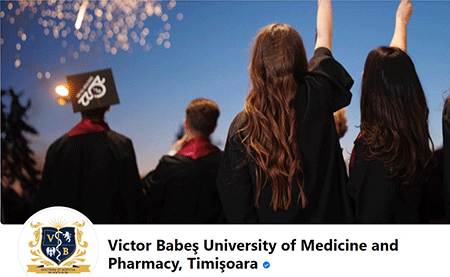5 sfaturi și trucuri pe care trebuie să le știți neapărat pentru Android TV
Televizoarele din ziua de astăzi le oferă telespectatorilor o experiență care, cu doar câteva decenii în urmă, ar fi fost considerată science-fiction. Puteți să vă personalizați lista de canale, să controlați aparatul cu ajutorul vocii, să vă urmăriți oricând preferatele și chiar să săriți peste reclame.
Iar televizoarele Smart sunt din ce în ce mai inteligente, mai subțiri, mai ușoare și mai accesibile ca niciodată. De aceea, nu este atât de rău să practicați distanțarea socială. Cu toții ne facem timp pentru a ajunge la zi cu serialele preferate! Dar fiți atenți: este posibil ca acel televizor inteligent să vă supravegheze.
Singurul dezavantaj este că trebuie să vă dați seama de caracteristicile și să optimizați setările, ceea ce poate fi o provocare. Dacă aveți un nou TV Sony Android și nu ați explorat toate capacitățile sale, este timpul să învățați câteva trucuri pentru a vă transforma experiența de vizionare a programelor TV.
Salvați setările pe care le utilizați cel mai des în panoul Quick Settings. Acest lucru vă scutește de navigarea prin meniuri și ecrane de configurare. Alegeți linkuri rapide pentru a opri sau reporni telecomanda, pentru a afișa tastatura de pe ecran și multe altele.
Deschideți Settings și selectați Device Preferences >> System >> Customize Quick Settings. Pentru a vizualiza panoul și a accesa funcțiile pe care le-ați salvat, faceți clic pe pictograma Settings de pe un TV Sony.
2. Personalizați ecranul de pornire
Ecranul de pornire de pe un TV Sony Android afișează aplicațiile instalate în rânduri. Sub aplicațiile favorite din secțiunea superioară se află rândul Play Next sau Watch Next cu aplicații care vă recomandă conținut care v-ar putea plăcea, cum ar fi următorul episod al unui serial pe care l-ați vizionat recent.
Pentru a personaliza aceste zone, deschideți Settings și atingeți pictograma, apoi atingeți Device Preferences >> Home screen. De aici, puteți modifica ordinea în care apar aplicațiile. De asemenea, puteți alege ce aplicații apar în secțiunea Watch Next și puteți dezactiva sau activa previzualizările.
3. Utilizați smartphone-ul ca telecomandă
În timp ce o telecomandă este utilă pentru a schimba canalul și a regla volumul unui TV Sony, aceasta nu reușește să îndeplinească rapid sarcini precum tastarea parolelor sau căutările. Cu ajutorul televizorului Android TV și a aplicației însoțitoare pe telefonul Android sau iOS, puteți tasta text, avansa prin meniuri și lansa Google Assistant.
După ce descărcați aplicația pe smartphone, asigurați-vă că telefonul și televizorul Android TV sunt conectate la aceeași rețea Wi-Fi. Deschideți aplicația Android TV Remote Control și atingeți numele televizorului dvs. Atunci când pe ecranul televizorului apare un cod PIN, introduceți cifrele de pe telefon și atingeți Pair.
La fel ca în cazul computerului, televizorul Android TV are o opțiune de screensaver pentru momentele în care televizorul este inactiv. Puteți selecta fundaluri în gradient sau fundalul Chromecast, care afișează o varietate de imagini, inclusiv peisaje și teme din natură.
Pentru a alege economizorul de ecran și pentru a regla cât timp trebuie să aștepte televizorul înainte de a porni funcția, deschideți Settings >> Screen saver >> Backdrop.
Pentru a regla economizorul de ecran de pe telefon, deschideți aplicația Google Home pe dispozitivul Android sau iOS și selectați televizorul Android. Atingeți Settings >> Ambient mode și selectați unul dintre următoarele:
Google Photos – Albume din contul Google Photos.
Galerie de artă – Imagini și lucrări de artă curatoriate de Google.
Experimental – Imagini din surse noi și încercați noi caracteristici.
5. Utilizați televizorul Android TV ca un Chromecast
Chromecast (Google Cast) este încorporat în televizorul dvs. Android TV mai nou, astfel încât nu este nevoie de un dongle pentru a difuza audio și video de pe aplicațiile de pe dispozitivul mobil sau de pe computer pe televizor.
Atât Android TV, cât și dispozitivul trebuie să fie conectate la aceeași rețea și să aibă cele mai recente actualizări ale sistemului de operare. Pentru a începe să difuzați fotografiile și videoclipurile, lansați o aplicație compatibilă cu Chromecast pe smartphone-ul, computerul sau tableta dvs. și selectați pictograma Chromecast.
Când vedeți modelul de TV Sony Android, faceți clic pe acesta pentru a vă distribui conținutul. Atingeți sau faceți clic aici pentru mai multe sfaturi despre oglindirea pe ecran.